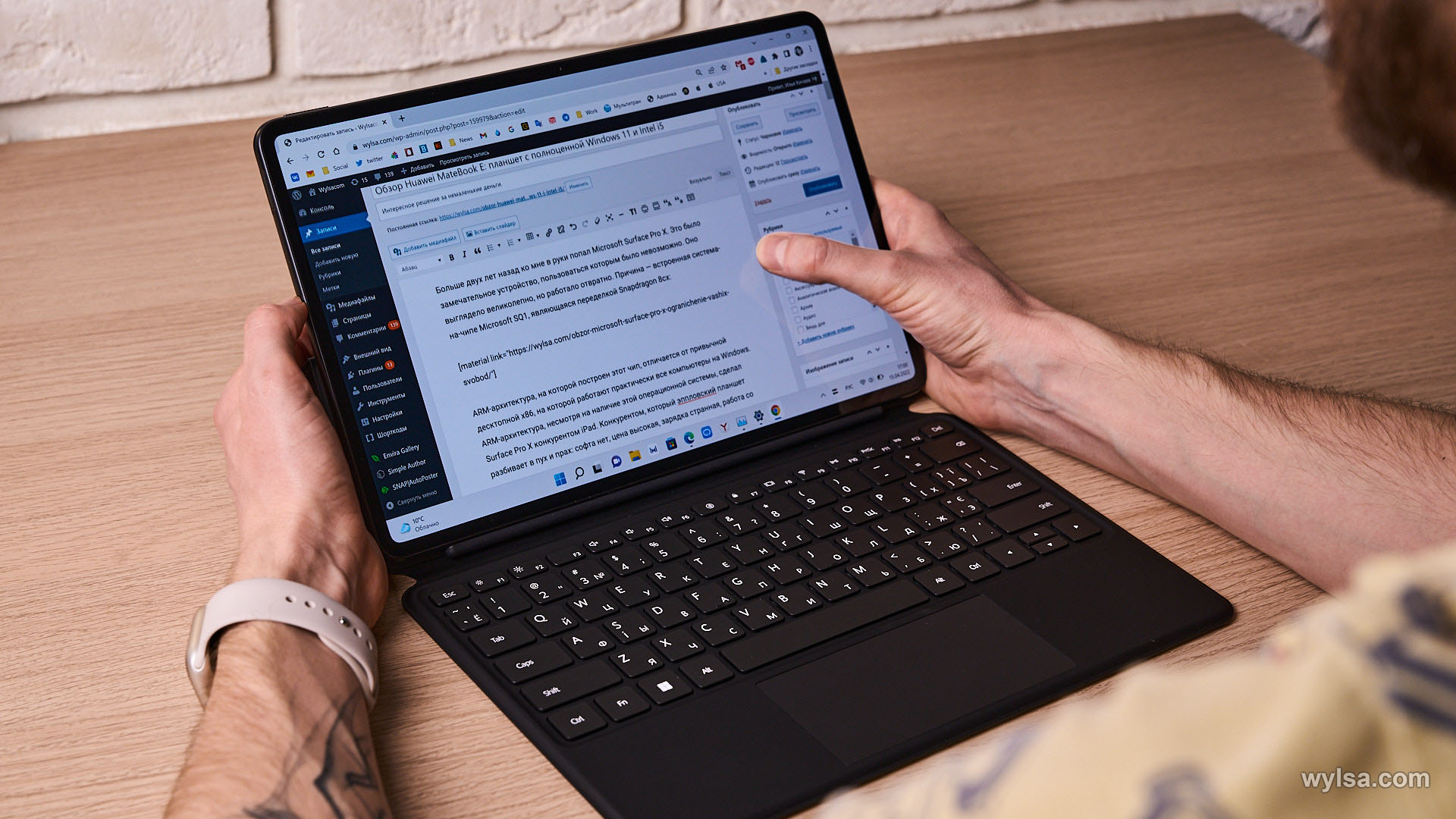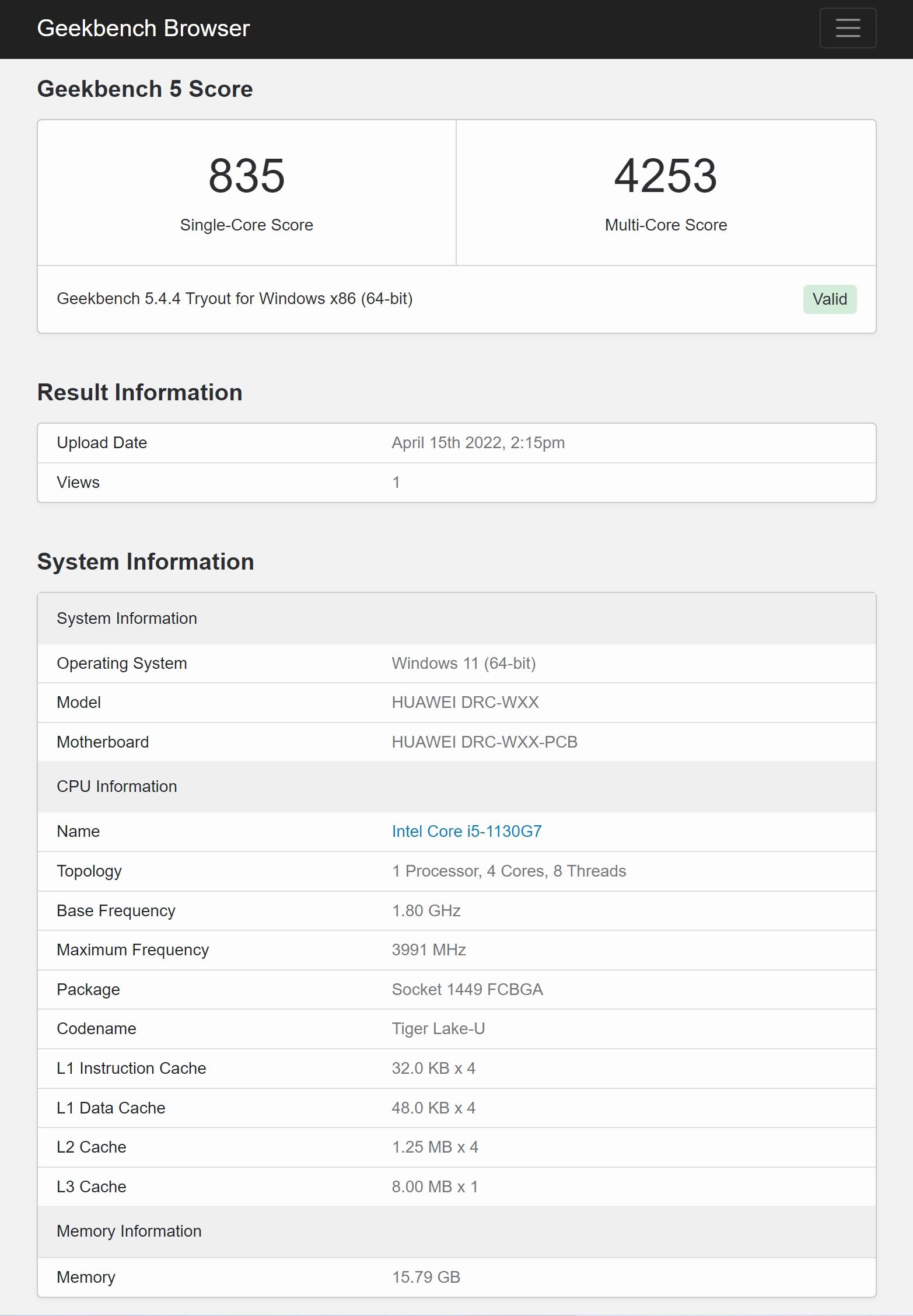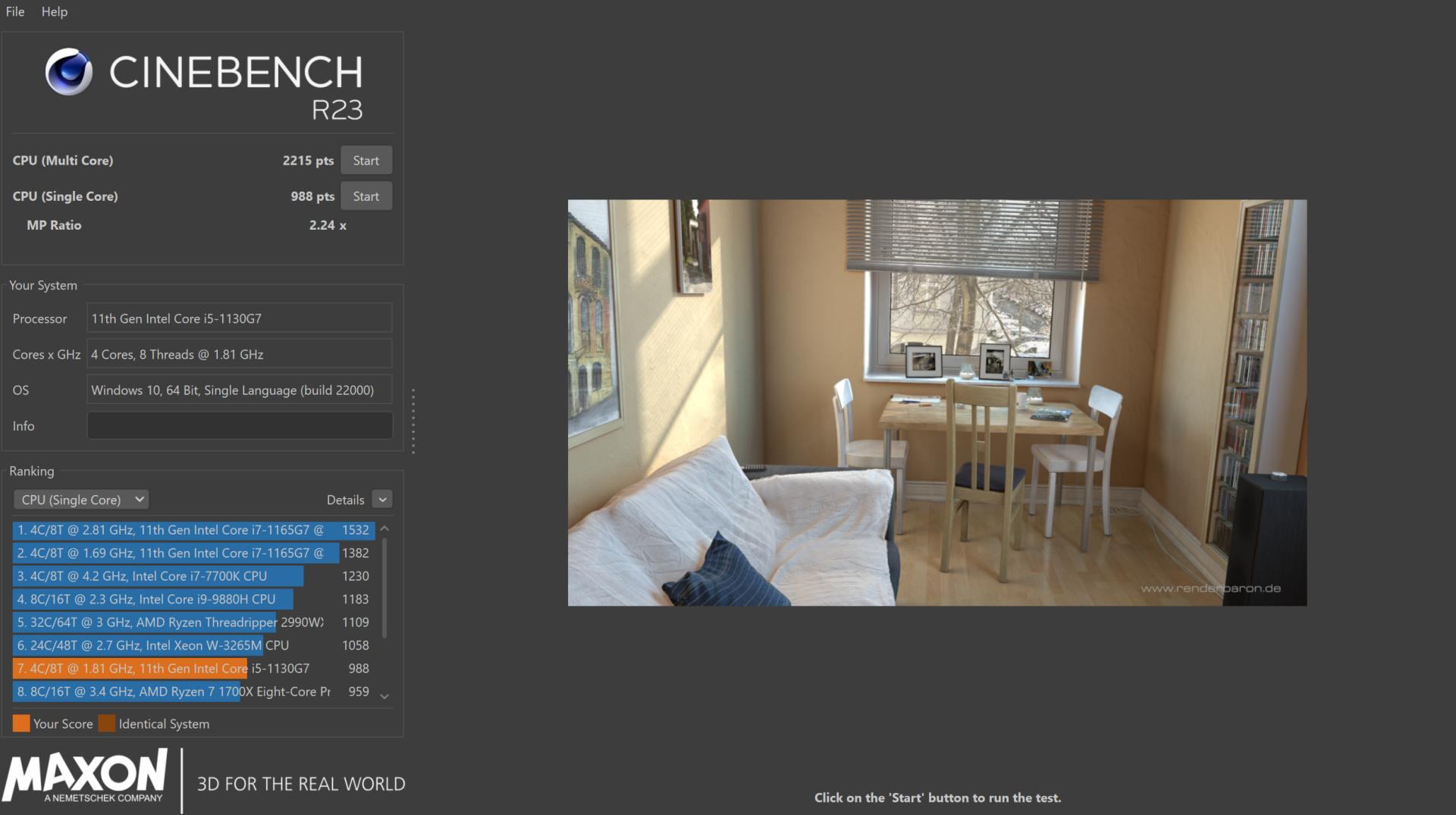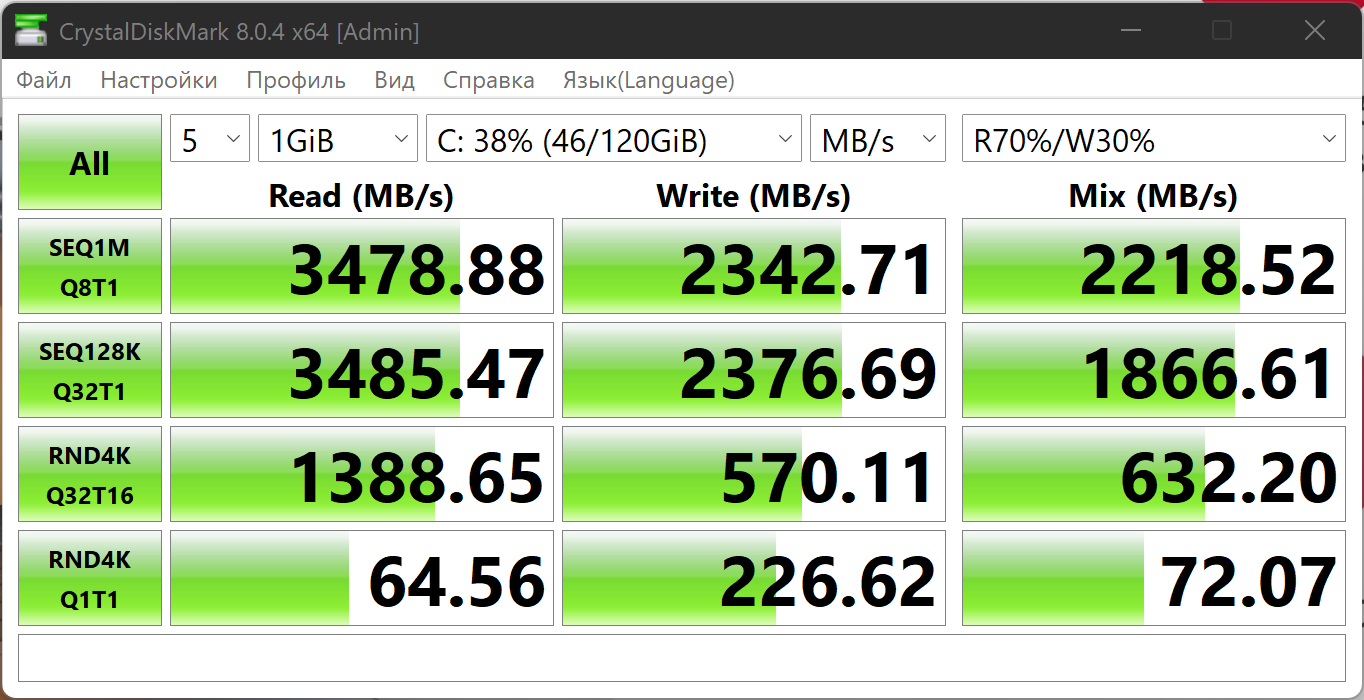20 апреля 2022
38585
Интересное решение за немаленькие деньги.
Больше двух лет назад ко мне в руки попал Microsoft Surface Pro X. Это было замечательное устройство, пользоваться которым было невозможно. Оно выглядело великолепно, но работало отвратно. Причина — встроенная система-на-чипе Microsoft SQ1, являющаяся переделкой Snapdragon 8cx:
Обзор Microsoft Surface Pro X: ограничение ваших свобод
ARM-архитектура, на которой построен чип Microsoft SQ1, отличается от привычной десктопной x86 — на ней работают практически все компьютеры на Windows. ARM-архитектура, несмотря на наличие этой операционной системы, сделала Surface Pro X конкурентом iPad. Но этого конкурента эппловский планшет разбивает в пух и прах: софта нет, цена высокая, зарядка странная, стилус при письме и рисовании тормозит, а мощное железо вообще не вывозит эту самую «винду».
Тут вы можете заметить, что два абзаца обзора Huawei MateBook E я посвятил рассказу о другом устройстве. И причина проста: с Surface Pro X напрашивается очевидное сравнение по форм-фактору. И если продукт Microsoft своим более утончённым дизайном выигрывает у Huawei, то во всём остальном — проигрывает. Но обо всём по порядку.
Дизайн и комплектация
Первое, на что стоит обратить внимание — наличие клавиатуры прямо в комплекте. У Surface Pro X за неё нужно было отдать $179. Клавиатура Huawei идёт в отдельной от планшета коробке, но они совмещены:
Открываешь коробку и видишь красивый тонкий планшет с небольшими рамками. Это 12,6-дюймовый OLED-экран с разрешением 2560 × 1600 точек (плотность 240 dpi). Он занимает 90 % передней панели. Стандартная яркость 400 нит, максимальная — 600. С отображением картинки я не испытывал проблем.
Huawei сообщает, что дисплей имеет отличную цветопередачу с цветовым охватом P3 и точностью цветопередачи ΔE < 1.
Экран сенсорный, поддерживает до десяти одновременных нажатий.
MateBook E — немаленькое устройство: 306 × 215 × 146 мм при весе 709 граммов.
Если расположить планшет горизонтально, то по бокам и сверху на гранях есть отверстия. Выглядят они одинаково, но выполняют разные задачи. Сбоку — четыре динамка, сверху — вентиляция для кулеров.
Приятный момент: местный Type-C лицензирован по стандарту Thunderbolt 4, то есть к нему можно подключать супербыстрые внешние SSD и мониторы с повышенным разрешением. Всё это с одновременной зарядкой. Например, я смог подключить новенький Studio Display с разрешением 5К во время съёмки ролика о нём:
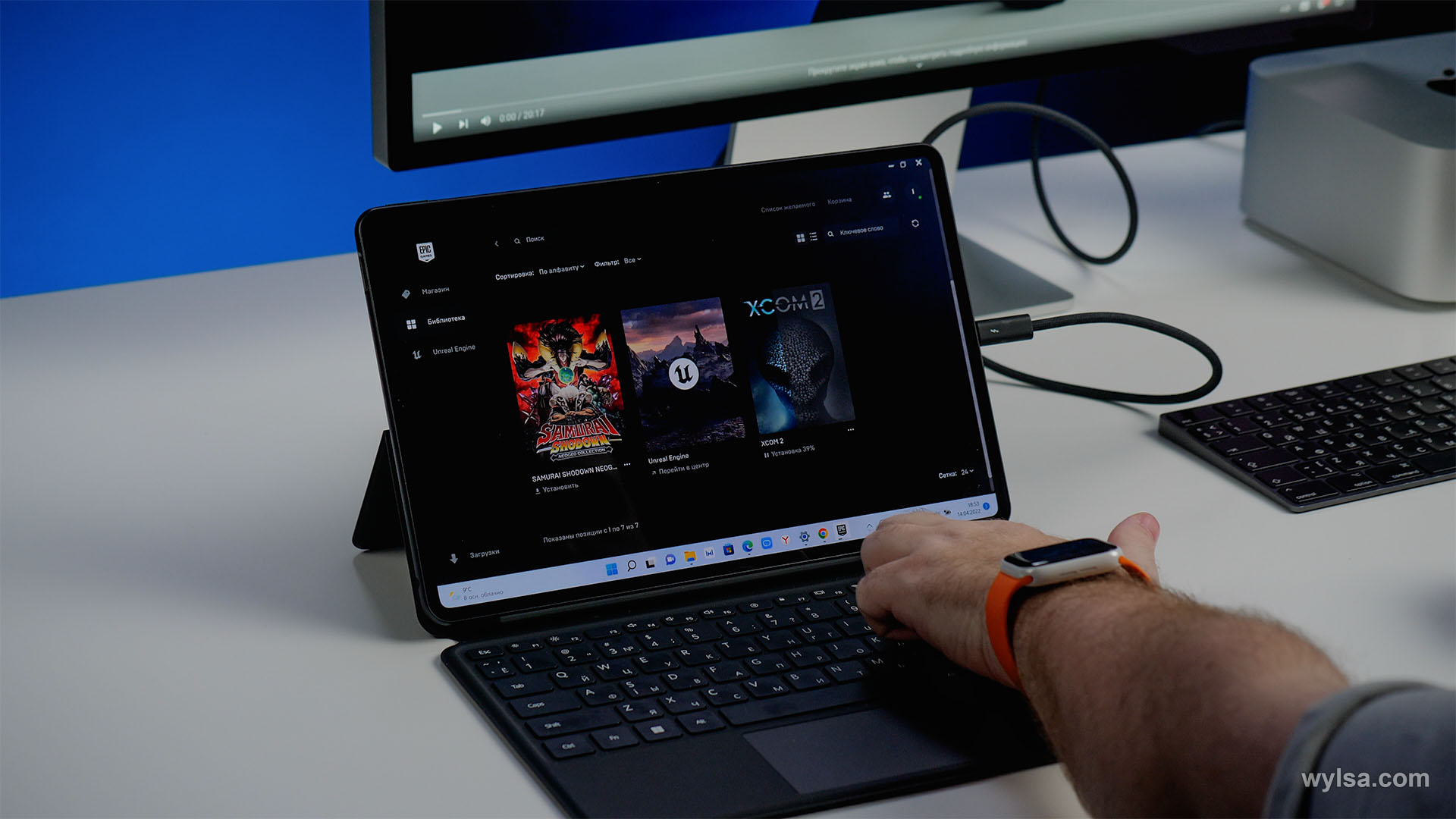
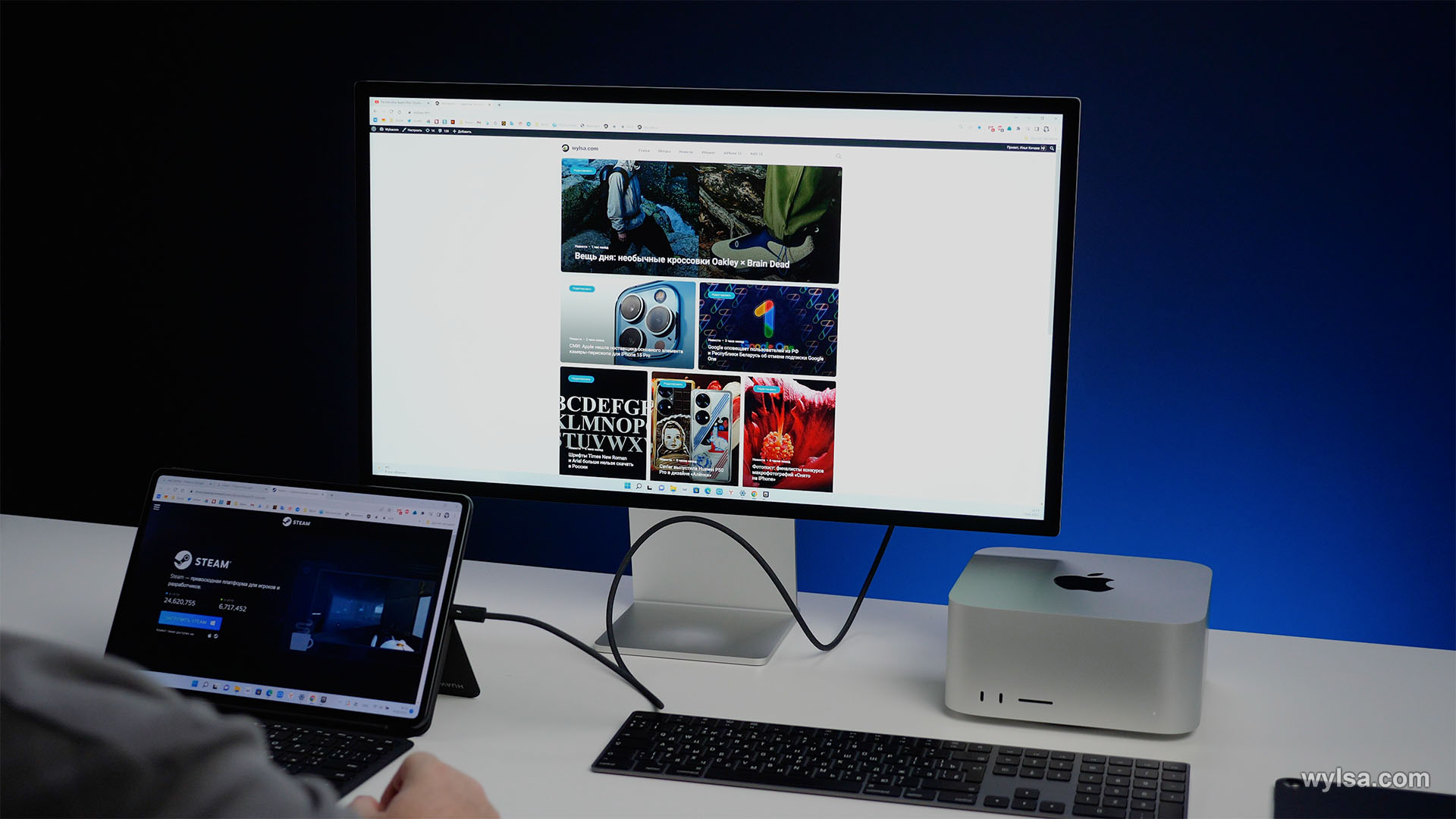
Если интересно, то вот сам ролик:
Планшет можно подключить и к другим дисплеям. Вот, например, крутой Huawei MateView, ради подключения к которому я пришёл в фирменный магазин Huawei на Охотном ряду:
С другой стороны расположен 3,5-мм «джек» для наушников. И это то, чего так не хватает создателям музыки в современных айпэдах.
В России продаётся только одна версия в одном цвете — чёрном. Оценка этого факта будет чисто субъективным явлением. Скажу лишь, что не люблю чёрные гаджеты, в том числе потому, что они легко пачкаются.
В комплекте идёт нормальный блок питания, который сразу вставляется в розетку. Это 65-ваттный блок, и это не GaN, поэтому он немаленький.
Клавиатура
Во второй коробке находится клавиатура. Её внешний вид проигрывает аналогу от Microsoft, но это типичная клавиатура для планшета. Она сделана из точно такого же материала, что и клавиатура для айпэда.
Клавиатура подключается с помощью трёх контактов:
Главное отличие — механизм подставки. Он сделан по не самой очевидной логике:
Благодаря подставке экран получил угол наклона от 110 до 160°. Вот самый большой угол:
Полагаю, дизайнеры хотели сделать полноценный кавер, но без отверстий для камеры.
Мне очень понравилась сама клавиатура. Печатать на ней одно удовольствие: клавиши имеют небольшой ход, расстояние между ними привычное, кнопки легко находить даже вслепую.
Трекпад пластиковый, но его материал не тормозит палец. Я по привычке нажимаю на трекпад до щелчка для выбора объектов. Звук и ощущения от этого действия не самые приятные. Однако есть замена: вместо щелчков можно просто делать лёгкие тапы пальцем. Мне это не очень привычно, но, полагаю, нужно попользоваться устройством чуть дольше.
Железо
Другое важное отличие от Surface Pro X и iPad — архитектура процессора. Вместо ARM тут классическая интеловская x86. Планшет получил процессор Intel Core i5-1130G7 11-го поколения Tiger Lake. Это четырёхъядерный процессор c восемью потоками, построенный по 10-нм техпроцессу.
Процессор, показанный в 2020 году, предназначен для ноутбуков с TDP 15 Вт. В конкретном Huawei MateBook E используется версия с базовой частотой 1,8 ГГц и максимальной 3,99 ГГц.
В России продаётся единственная версия. Она получила 16 ГБ типа LPDDR4x и 512 ГБ встроенной типа NVMe PCIe. Вот результаты разных бенчмарков:
Также я прогнал MateBook E в Cinebench R23:
И узнал скорости SSD:
Понятно, что результаты далеко не высокие. Но это и не высокопроизводительный компьютер. Всё-таки MateBook E в первую очередь планшет, который можно взять с собой в дорогу и использовать в качестве печатной машинки, например.
Развлечения
Планшет получил четыре динамика. Расположение схоже с iPad Pro: два вокруг Type-C и ещё два с другой стороны.
Звук очень громкий, я слышал ноутбуки, которые звучат гораздо тише. Качество звука нормальное, но на максимуме звук излишне скомпрессирован. Да и, если откровенно, выдающихся результатов ждать не стоит. Звук просто нормальный.
Я решил поиграть на планшете и начал устанавливать все игры. И тут меня постигло разочарование: XCOM2 шла с частотой примерно один кадр в две секунды, а градостроительный симулятор Cities: Skyline выдавал гораздо больше кадров, но всё равно был неиграбельным даже на низких настройках графики.
Поэтому я решил обратиться к старенькой Civilization III, но она оказалась не адаптирована под Windows 11: интерфейс отображается не полностью, он обрезан. В сравнении c этой игрой, XCOM2 очень играбельна!
Самое интересное — ни одна из игр не поддерживает сенсорный ввод. Если отключить клавиатуру, то даже закрыть запущенное приложение не получится. Но это претензия к Windows. Её разработчики, судя по всему, не очень понимают, что такое сенсорный ввод.
И вот тут я запустил Civilization VI. Оказалось, что игра без каких-либо тормозов работает на этом планшете даже при оригинальном разрешении 2560 × 1600 точек. Правда, в таком случае интерфейс выходит слишком мелким, поэтому я установил 1920 × 1200 пикселей. Зато в игре работает сенсорное управление! Правда, закрыть зависшую игру без клавиатуры никак не получится. Ох, Windows…
В принципе, понятно, что этот планшет не предназначен для игр. В лучшем случае он подойдёт либо для старых игр, либо для чего-то наподобие Civilization VI.
Батарея
Планшет получил аккумулятор на 42 Вт·ч. В комплекте идёт блок питания на 65 Вт. Если выключить планшет, то зарядка займёт 1,5 часа.
Разряд такой: за два часа просмотра роликов на YouTube планшет сел примерно на четверть. Около трёх часов игры в шестую «циву» сократили заряд с 76 до 19 %. Уровень яркости экрана — 3/4, чтобы не напрягать глаза от яркости и не вглядываться в тёмный дисплей. В общем, чтобы было комфортно.
Собственно, время работы очень похоже на то, что выдаёт iPad Pro 11 2020 года, которым владеет наш главред Александр Побыванец. Разве что Саша играет не в Civilization, а в Company of Heroes, которая полностью высаживает айпэд за 3 часа.
Итог
Huawei MateBook E оказался интересной машинкой. Да, это не станция для игр, но с офисными задачами он отлично справляется.
Правда, у планшета есть ещё один недостаток: цена. В России его продают за 159 990 рублей. За эти деньги вы получите планшет, отличную клавиатуру для него, а также полноценную Windows 11, которая не может на 100 % работать с сенсорным экраном.
Можно сколь угодно много говорить, как это дорого. Однако ради интереса я решил глянуть, сколько стоят ноутбуки с тем же i5-1130G7 — и, мягко говоря, обомлел: согласно «Яндекс.Маркету», ноутбуки Lenovo с таким процессором стоят от 83 до 350 тысяч рублей. Судя по всему, до сих пор этот процессор эксклюзивно использовался именно этой компанией. Теперь он дошёл и до Huawei с её MateBook E.
Выходит, что планшет стал одним из самых интересных продуктов на этом i5-1130G7. И он отлично показывает весь потенциал процессора.
Купить различные продукты Huawei можно и на сайте наших друзей, и в официальном магазине по адресу: метро «Театральная», ул. Охотный Ряд, д. 2, торговая галерея «Модный сезон», 1-й этаж. Кроме того, в Telegram-канале и в паблике VK собрана актуальная информация о новинках и скидках.
Летом мы рассказывали про планшет Huawei MatePad Air, теперь же речь пойдет про другую модель из серии MatePad, без слова Air в названии, но с аналогичной диагональю экрана. Герой сегодняшнего обзора куда дешевле: если сравнивать варианты с объемом оперативной памяти 8 ГБ и хранилищем 128 ГБ, то цена составит 29 тысяч рублей за MatePad 11,5″ и 50 тысяч за MatePad Air. А потому важно разобраться, чем устройства отличаются и что мы теряем, выбрав более доступный вариант.

Модель доступна в России в трех вариантах конфигурации: с оперативной памятью объемом 6 ГБ и 8 ГБ, при этом у 6-гигабайтной модели может быть поддержка LTE. Странно, что нет варианта с памятью 8 ГБ и LTE. То есть пользователю приходится выбирать между объемом памяти и наличием сотового модуля. Поддержка спутниковой навигации тоже присутствует только у моделей с LTE.
Давайте посмотрим на основные характеристики MatePad 11,5″ и сравним их с ранее протестированными моделями. Отметим, что iPad 2021 года вышел существенно раньше остальных устройств в сравнении, но стоит сейчас примерно на четверть дороже, чем наш сегодняшний герой (хотя и дешевле, чем MatePad Air).
Технические характеристики
| Huawei MatePad 11,5″ (2023) | Huawei MatePad Air (2023) | Huawei MatePad 11″ (2023) | iPad 9-го поколения (2021) | |
|---|---|---|---|---|
| Экран | IPS, 11,5″, 2200×1440 (229 ppi) с частотой обновления 120 Гц | IPS, 11,5″, 2800×1840 (291 ppi) с частотой обновления 144 Гц | IPS, 11″, 2560×1600 (274 ppi) с частотой обновления 120 Гц | IPS, 10,2″, 2160×1620 (264 ppi) |
| SoC (процессор) | Qualcomm Snapdragon 7 Gen1 (8 ядер, 1+3+4, максимальная частота 2,40 ГГц) | Qualcomm Snapdragon 888 (8 ядер, 1+3+4, максимальная частота 2,84 ГГц) | Qualcomm Snapdragon 865 (8 ядер, 1+3+4, максимальная частота 2,84 ГГц) | Apple A13 Bionic (2 ядра @2,66 ГГц + 4 энергоэффективных ядра 1,6 ГГц) |
| Оперативная память (ГБ) | 6 / 8 | 8 | 6 | 3 |
| Флэш-память (ГБ) | 128 | 128 / 256 | 128 | 64 / 256 |
| Поддержка карт памяти | через сторонние переходники USB-C | через сторонние переходники USB-C | через сторонние переходники USB-C | через фирменные переходники Lightning (с ограниченной функциональностью) |
| Разъемы | USB 3.2 Gen1 (разъем USB-C) с поддержкой внешних накопителей | USB 3.2 Gen1 (разъем USB-C) с поддержкой внешних накопителей | USB 3.2 Gen1 (разъем USB-C) с поддержкой внешних накопителей | Lightning, разъем 3,5 мм для наушников, Smart Connector |
| Камеры | фронтальная (8 Мп, видео 1080р) и тыльная (13 Мп, съемка видео 4К 30 к/с) | фронтальная (8 Мп, видео 1080р) и тыльная (13 Мп, съемка видео 4К 30 к/с) | фронтальная (8 Мп, видео 1080р) и тыльная (13 Мп, съемка видео 4К 30 к/с) | фронтальная (12 Мп, видео 1080р по FaceTime) и тыльная (8 Мп, съемка видео 1080р) |
| Интернет | Wi-Fi 802.11a/b/g/n/ac/ax MIMO (2,4 + 5 ГГц), LTE (опционально) | Wi-Fi 802.11a/b/g/n/ac/ax MIMO (2,4 + 5 ГГц), LTE (опционально) | Wi-Fi 802.11a/b/g/n/ac/ax MIMO (2,4 + 5 ГГц) | Wi-Fi 802.11a/b/g/n/ac MIMO (2,4 + 5 ГГц), опционально 3G/4G |
| Авторизация | распознавание лица | распознавание лица | распознавание лица | распознавание лица |
| Поддержка обложки-клавиатуры / стилуса | есть / есть | есть / есть | есть / есть | есть / есть |
| Операционная система | Huawei HarmonyOS 3.1 | Huawei HarmonyOS 3.1 | Huawei HarmonyOS 3.1 | iPadOS 14 (доступно обновление до iPadOS 15) |
| Аккумулятор | 7700 мА·ч | 8300 мА·ч | 7250 мА·ч | 8557 мА·ч (неофициальная информация) |
| Габариты | 261×177×6,9 мм | 262×178×6,4 мм | 254×165×7,2 мм | 251×174×7,5 мм |
| Масса версии без LTE | 499 г | 508 г | 480 г | 487 / 498 (версия с LTE) |
Итак, в сравнении с MatePad Air целый ряд параметров немножко хуже: процессор помедленнее, разрешение экрана пониже, частота обновления — аналогично (хотя все равно весьма высокая, 120 Гц), емкость батареи меньше, толщина же чуть-чуть больше. Однако в сравнении с MatePad 11″ ситуация не столь однозначна — и дело не только в диагонали дисплея, но и в емкости батареи, толщине и максимальном объеме оперативной памяти.
Упаковка, комплектация и аксессуары
MatePad 11,5″ приехал к нам вместе с обложкой-клавиатурой, которая располагается в отдельном боксе, но объединена с коробкой планшета единой суперобложкой в узнаваемом стиле Huawei. Точно такое же решение мы видели у MatePad Air и MatePad 2023. Так что можно говорить о едином подходе к оформлению всей линейки. К сожалению, в российской рознице таких наборов MatePad 11,5″ нет, клавиатуру нужно покупать отдельно, она стоит около 10 тысяч рублей.

Под суперобложкой мы видим две коробки — одну толстую и одну потоньше.

Комплектация самого планшета аналогична предыдущим моделям линейки, но зарядный блок здесь как у MatePad 2023, а не как у Air, то есть с меньшей мощностью (хотя все равно с технологией Super Charge). Итак, мы получаем кабель USB-A — USB-C, а также зарядный блок 5 В 2 А с поддержкой быстрой зарядки (9 В 2 А или 10 В 2,25 А). На этом всё: поскольку SIM-карты здесь нет, то и ключик отсутствует.

Клавиатура состоит из двух частей: собственно клавиатуры и обложки, закрывающей тыльную сторону и грани планшета и позволяющей удобно установить его на столе.

Важный момент: в отличие от обложки-клавиатуры Air, данный аксессуар обхватывает грани планшета, надежно их защищая, так что вполне можно брать с собой планшет просто в обложке, отсоединив клавиатуру, если не собираетесь писать развернутые тексты.

Напомним, аналогичное решение мы видели и у MatePad 2023. Но тогда же отмечали и его минус: общие габариты из-за этого существенно возрастали. В общем, политика производителя понятна: в случае с MatePad Air пользователю обеспечивают максимальную компактность, а вот в линейке MatePad больше заботятся о надежности.

Сама клавиатурная часть нас традиционно радует: она позволяет печатать вслепую — размер клавиш вполне пригоден для этого (русификации у нашего экземпляра по понятным причинам нет, но в продажу клавиатуры поступают с кириллицей), а ход клавиш достаточно глубокий и четкий.

Теперь посмотрим на дизайн самого планшета.
Дизайн
Внешний вид планшета можно назвать уже классическим. На фронтальной поверхности нет ничего, кроме самого дисплея, рамки вокруг (шириной 8 мм, везде одинаковой) и камеры по центру над экраном, практически незаметной, если не приглядываться.

Корпус устройства выполнен из цельного куска металла, грани плоские, углы в плане скруглены. В общем, ничего необычного, но выглядит изящно, аккуратно и компактно. Самое интересное — цвет. Фотографии его не могут полноценно передать, да и словами его сложно описать. Это металлик, но с легким голубоватым оттенком.

На тыльной поверхности устройства выделяется блок с камерой. Причем сам глазок расположен на продолговатой платформе, у которой, видимо, исключительно декоративное предназначение, поскольку вспышки здесь нет, а модуль только один. Но внешний вид, опять-таки, очень изящный, благородный.

Все кнопки выполнены, как и корпус, из металла. На верхней грани, прямо над блоком камеры, расположена качелька регулировки громкости, на левой грани — кнопка питания. Отметим, что на верхней грани также есть два микрофонных отверстия. А на левой и правой гранях — по два динамика. Они обеспечивают неплохой, по меркам класса устройства, стереозвук с четким пространственным позиционированием, что важно для просмотра фильмов.

На правой грани между динамиками — разъем USB-C, поддерживающий скоростной режим USB 3.0 (USB3 Gen1).

Ну а на нижней грани мы видим только коннектор для клавиатуры. Обратим внимание, что нигде на планшете нет никаких пластиковых вставок, которые обычно делают при наличии LTE-модуля, чтобы улучшить прием сигнала. Но у модели, приехавшей к нам на тестирование, сотового модуля нет, а значит, нет и необходимости в таком элементе, который портил бы внешний вид.

А вот что стоит считать минусом, вполне, впрочем, ожидаемым, так это отсутствие разъема 3,5 мм для проводной гарнитуры, равно как и поддержки карт памяти.

В целом дизайн устройства можно оценить достаточно высоко: цельнометаллический корпус красивого благородного цвета выглядит лаконично и изящно, а стереодинамики обеспечивают неплохое звучание. Толщина планшета, ширина рамки вокруг экрана, качество сборки — все эти параметры тоже можно отнести к плюсам.
Экран
Дисплей планшета имеет диагональ 11,5 дюйма, разрешение — 2200×1440. Это дает среднюю плотность точек 229 ppi. Однако, как мы знаем, качество экрана определяется не только данным параметром. Так что мы протестировали устройство по нашей методике.
Лицевая поверхность экрана выполнена в виде стеклянной пластины с зеркально-гладкой поверхностью, устойчивой к появлению царапин. Судя по отражению объектов, антибликовые свойства экрана лучше, чем у экрана Google Nexus 7 (2013) (далее просто Nexus 7). Двоение отраженных объектов в экране очень слабое, это свидетельствует о том, что между слоями экрана (конкретнее между внешним стеклом и поверхностью ЖК-матрицы) нет воздушного промежутка (экран типа OGS — One Glass Solution). За счет меньшего числа границ (типа стекло/воздух) с сильно различающимися коэффициентами преломления такие экраны лучше смотрятся в условиях интенсивной внешней засветки. На внешней поверхности экрана есть специальное олеофобное (жироотталкивающее) покрытие, которое по эффективности лучше, чем у Nexus 7, поэтому следы от пальцев удаляются существенно легче, а появляются с меньшей скоростью, чем в случае обычного стекла.
При выводе белого поля во весь экран и при ручном управлении яркостью ее максимальное значение составило 400 кд/м². Максимальная яркость достаточно высокая, поэтому, учитывая отличные антибликовые свойства, читаемость экрана даже в солнечный день вне помещения должна быть на приемлемом уровне. Минимальное значение яркости — 2 кд/м². В полной темноте яркость можно понизить до комфортного значения. В наличии автоматическая регулировка яркости по датчику освещенности (он находится на верхнем поле фронтальной панели при ландшафтной ориентации слева от фронтальной камеры). В автоматическом режиме при изменении внешних условий освещенности яркость экрана как повышается, так и понижается. Работа этой функции зависит от положения ползунка регулировки яркости: им пользователь может попытаться выставить желаемый уровень яркости в текущих условиях. Если оставить все по умолчанию, то в полной темноте функция автояркости уменьшает яркость до 5 кд/м² (очень темно), в условиях освещенного искусственным светом офиса (примерно 550 лк) устанавливает на 115 кд/м² (нормально), в очень ярком окружении (условно соответствует нахождению на прямом солнечном свету) повышает до 400 кд/м² (до максимума, так и нужно). Результат нас не совсем устроил, поэтому мы в полной темноте чуть увеличили яркость, получив в итоге для трех условий, указанных выше, следующие значения: 20, 150, 400 кд/м² (отлично). Получается, что функция автоподстройки яркости работает адекватно и позволяет настраивать свою работу под индивидуальные требования. На любом уровне яркости значимая модуляция подсветки отсутствует, поэтому нет и никакого мерцания экрана.
В данном планшете используется матрица типа IPS. Микрофотографии демонстрируют типичную для IPS структуру субпикселей:

Для сравнения можно ознакомиться с галереей микрофотографий экранов, используемых в мобильной технике.
Приведем фотографии, на которых на экраны этого планшета и Nexus 7 выведены одинаковые изображения, при этом яркость экранов изначально установлена примерно на 200 кд/м², а цветовой баланс на фотоаппарате принудительно переключен на 6500 К.
Перпендикулярно к экранам белое поле (экран Nexus 7 выше):

Отметим хорошую равномерность яркости и цветового тона белого поля.
И тестовая картинка:

Цвета на экране тестируемого планшета имеют насыщенность близкую к естественной, а цветовой баланс у экранов явно различается.
При перпендикулярном взгляде равномерность черного поля средняя:
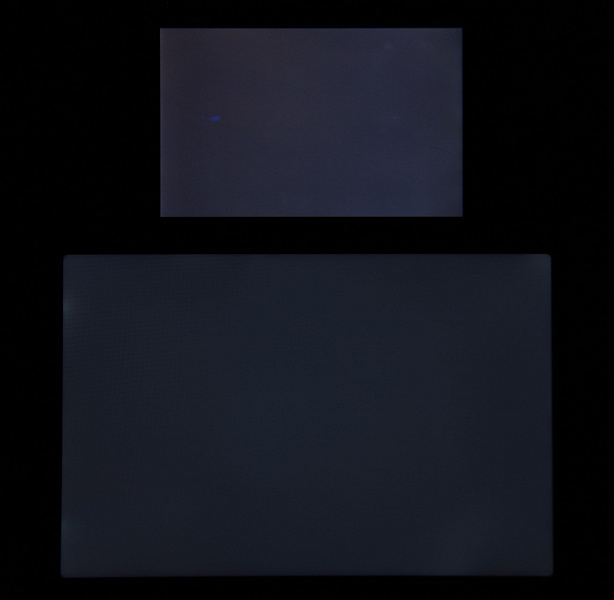
Экран этого планшета имеет хорошие углы обзора без значительного сдвига цветов даже при больших отклонениях взгляда от перпендикуляра к экрану и без инвертирования оттенков. Однако черное поле при отклонении по диагонали сильно высветляется, но остается условно нейтрально-серым (так это воспринимают глаза).
Контрастность (примерно в центре экрана) высокая — порядка 1200:1. Время отклика при переходе черный-белый-черный равно 19 мс (10 мс вкл. + 9 мс выкл.). Переход между полутонами серого 25% и 75% (по численному значению цвета) и обратно в сумме занимает 32 мс.
В настройках экрана можно включить режим с повышенной до 120 Гц частотой обновления. В режиме 120 Гц плавность прокрутки списков меню заметно повышается.
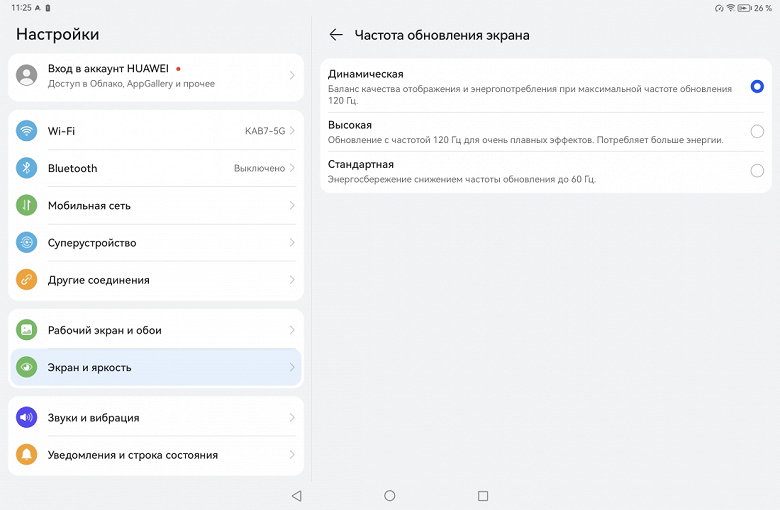
Построенная по 32 точкам с равным интервалом по численному значению оттенка серого гамма-кривая не выявила завала ни в светах, ни в тенях. Показатель аппроксимирующей степенной функции равен 2,34, что немного выше стандартного значения 2,2, поэтому картинка чуть затемнена. При этом реальная гамма-кривая мало отклоняется от степенной зависимости:

Наличия динамической подстройки яркости подсветки в соответствии с характером выводимого изображения мы не выявили, что очень хорошо.
Цветовой охват близок к sRGB:

Спектры показывают, что светофильтры матрицы в умеренной степени подмешивают компоненты друг к другу:

В этом устройстве есть возможность скорректировать цветовой баланс с помощью регулировки оттенка на цветовом круге или просто выбором одного из трех предустановленных профилей.

Однако особого смысла заниматься этим нет, так как по умолчанию цветовой баланс приемлемый — цветовая температура не сильно выше стандартных 6500 К, а отклонение от спектра абсолютно черного тела (ΔE) невелико. При этом цветовая температура и ΔE мало изменяются от оттенка к оттенку серого — это положительно сказывается на визуальной оценке цветового баланса. (Самые темные области шкалы серого можно не учитывать, так как там баланс цветов не имеет большого значения, да и погрешность измерений цветовых характеристик на низкой яркости большая.)


Присутствует уже традиционная настройка, позволяющая снизить интенсивность синей компоненты.

Разумеется нет никакой усталости глаз, обусловленной именно синим светом. В принципе, яркий свет может приводить к нарушению суточного (циркадного) ритма (см. статью про iPad Pro с дисплеем 9,7 дюйма), но все решается снижением яркости до низкого, но еще комфортного уровня, а искажать цветовой баланс, уменьшая вклад синего, нет абсолютно никакого смысла.
Данный аппарат, по всей видимости, не поддерживает DisplayPort Alt Mode для USB Type-C — вывод изображения и звука на внешнее устройство при подключении к порту USB. (Отчет программы USBTreeView.)
Подведем итоги: Экран имеет достаточно высокую максимальную яркость (до 400 кд/м²) и обладает отличными антибликовыми свойствами, поэтому устройством как-то можно будет пользоваться вне помещения даже летним солнечным днем. В полной темноте яркость можно понизить до комфортного уровня (вплоть до 2 кд/м²). Допустимо использовать режим с автоматической подстройкой яркости, который работает адекватно. К достоинствам экрана нужно отнести эффективное олеофобное покрытие, отсутствие воздушного промежутка в слоях экрана и мерцания, высокий контраст (1200:1), режим с повышенной до 120 Гц частотой обновления, цветовой охват sRGB и приемлемый цветовой баланс. К недостаткам — низкую стабильность черного к отклонению взгляда от перпендикуляра к плоскости экрана. С учетом важности характеристик именно для этого класса устройств, качество экрана можно считать довольно высоким.
Производительность
MatePad 11,5″ работает на Qualcomm Snapdragon 7 Gen1. Процессорная часть этой платформы включает восемь ядер: одно высокопроизводительное Cortex-A710 с частотой 2,4 ГГц, три Cortex-A710 помедленнее (2,36 ГГц) и четыре энергоэффективных Cortex-A510 с частотой 1,8 ГГц. GPU — Adreno 644. Объем оперативной памяти планшета составляет 8 ГБ. По меркам типичных планшетов (которые в основном продаются в бюджетном сегменте) это мощная платформа с широкими возможностями, но если сравнивать с топовыми планшетами, то до них Snapdragon 7 Gen1 не дотягивает.
Давайте протестируем модель и сравним с MatePad Air и MatePad 11″, а также с iPad 2021 года (модель 2021 года остается актуальной в плане производительности). Начнем с браузерных тестов: Octane Benchmark, Kraken Benchmark и JetStream 2. Оговоримся, что в настройках MatePad 11,5″ был активирован режим «Производительный», менее экономный по отношению к аккумулятору, но зато раскрывающий возможности SoC по полной.
| Huawei MatePad 11,5″ (2023) (Qualcomm Snapdragon 7 Gen1) |
Huawei MatePad Air (2023) (Qualcomm Snapdragon 888) |
Huawei MatePad 11″ (2023) (Qualcomm Snapdragon 865) |
Apple iPad 2021 (Apple A13 Bionic) |
|
|---|---|---|---|---|
| Octane 2.0 (баллы, больше — лучше) |
25432 | 24393 | 23912 | 45576 |
| Kraken Benchmark 1.1 (мс, меньше — лучше) |
1746 | 1936 | 1851 | 561 |
| JetStream 2.0 (баллы, больше — лучше) |
86 | 64 | 54 | 137 |
Далее идут комплексные бенчмарки Geekbench и AnTuTu. Предыдущих героев наших обзоров мы тестировали в Geekbench 5, тогда как MatePad 11,5″ проверили и в пятой, и в шестой версии бенчмарка, поэтому результаты даны через слэш.
| Huawei MatePad 11,5″ (2023) (Qualcomm Snapdragon 7 Gen1) |
Huawei MatePad Air (2023) (Qualcomm Snapdragon 888) |
Huawei MatePad 11″ (2023) (Qualcomm Snapdragon 865) |
Apple iPad 2021 (Apple A13 Bionic) |
|
|---|---|---|---|---|
| Geekbench 5 / 6 Single-Core Score (баллы, больше — лучше) |
792 / 1063 | 912 | 886 | 1304 |
| Geekbench 5 / 6 Multi-Core Score (баллы, больше — лучше) |
2814 / 2992 | 3526 | 2789 | 2123 |
| Geekbench 5 / 6 Compute (баллы, больше — лучше) |
2576 / 2535 | 4747 | 3077 | 7545 |
| AnTuTu Benchmark (баллы, больше — лучше) |
672501 | 858589 | 767707 | 587671 |
Здесь картина ожидаемая: MatePad 11,5″ уступил двум моделям на старших версиях Snapdragon. Любопытно, однако, сравнить результаты с iPad: в GPU-тесте Compute устройство Apple далеко впереди, однако многоядерный CPU-режим остается за MatePad 11,5″.
Теперь — тесты 3DMark, имитирующие 3D-игры.
| Huawei MatePad 11,5″ (2023) (Qualcomm Snapdragon 7 Gen1) |
Huawei MatePad Air (2023) (Qualcomm Snapdragon 888) |
Huawei MatePad 11″ (2023) (Qualcomm Snapdragon 865) |
Apple iPad 2021 (Apple A13 Bionic) |
|
|---|---|---|---|---|
| 3DMark (режим Sling Shot Extreme) | 5775 | Max | Max | Max |
| 3DMark (режим WildLife) | 3162 | 5910 | 3809 | 7203 |
Очевидно, что GPU у нового планшета Huawei не самый производительный.
Ну и последний бенчмарк — GFXBenchmark, еще одно подтверждение сказанного.
| Huawei MatePad 11,5″ (2023) (Qualcomm Snapdragon 7 Gen1) |
Huawei MatePad Air (2023) (Qualcomm Snapdragon 888) |
Huawei MatePad 11″ (2023) (Qualcomm Snapdragon 865) |
Apple iPad 9-го поколения (2021) (Apple A13 Bionic) |
|
|---|---|---|---|---|
| GFXBenchmark 1440р Aztec Ruins (High Tier Offscreen) | 15 fps | 19 fps | 20 fps | 29 fps |
| GFXBenchmark 1080р Aztec Ruins (Normal Tier Offscreen) | 41 fps | 55 fps | 53 fps | 74 fps |
| GFXBenchmark 1080p Car Chase Offscreen | 39 fps | 46 fps | 52 fps | 60 fps |
| GFXBenchmark 1440p Manhattan 3.1.1 Offscreen | 39 fps | 43 fps | 50 fps | 51 fps |
| GFXBenchmark 1080p Manhattan 3.1 Offscreen | 66 fps | 73 fps | 87 fps | 91 fps |
| GFXBenchmark 1080p Manhattan Offscreen | 92 fps | 120 fps | 125 fps | 145 fps |
Все это, конечно, не значит, что на MatePad 11,5″ нельзя играть. Можно. Просто запас производительности меньше. Ну и излишне говорить, что никаких тормозов интерфейса здесь тоже нет.
Операционная система и связь
Планшет работает на базе HarmonyOS 3.1. В прошлых обзорах мы неоднократно писали об этой операционной системе, рассказывали и про специфику установки приложений без магазина и сервисов Google. Напомним, что планшеты Huawei не поддерживают Play Store и другие приложения американской компании, но здесь есть фирменный магазин AppGallery, предлагающий помимо собственного ассортимента приложений также поиск по некоторым сторонним архивам дистрибутивов, включая APK Pure. Некоторые приложения Google тоже можно скачать прямо из AppGallery, они устанавливаются вместе с «оберткой» Gbox, имитирующей для программ среду с поддержкой GMS.
Не стоит забывать и преимущества AppGallery в нынешних условиях: наличие приложений российских банков, которые удалены из Play Store, а также поддержку российских платежных карт Mastercard, Visa и «Мир» и оплату со счета мобильного оператора.

Что касается возможностей связи, то, как уже было сказано, одна из версий планшета поддерживает LTE, но мы получили на тест другую, без сотового модуля. Но самое печальное, что здесь нет поддержки и спутниковой навигации, так что если она для вас важна, ищите вариант с LTE.
Зато по части Wi-Fi всё в порядке: поддерживается стандарт Wi-Fi 6, при соединении в этом режиме на значке Wi-Fi в строке статуса появляется маленькая шестерочка.
Автономная работа и нагрев
| Huawei MatePad 11,5″ (2023) (Qualcomm Snapdragon 7 Gen1) |
Huawei MatePad Air (2023) (Qualcomm Snapdragon 888) |
Huawei MatePad 11″ (2023) (Qualcomm Snapdragon 865) |
Apple iPad 2021 (Apple A13 Bionic) |
|
|---|---|---|---|---|
| 3D-игры, батарейный бенчмарк GFXBenchmark Manhattan (яркость 100 кд/м²) | не работал / 11 часов 42 минуты в T-Rex | не работал / 10 часов 48 минут в T-Rex | 5 часов 55 минут | — |
| Просмотр онлайн-видео с YouTube (Full HD, яркость 100 кд/м²) | 18 часов 20 минут | 17 часов 50 минут | 13 часов 20 минут | около 15 часов |
| Режим чтения, белый фон (яркость 100 кд/м²) | около 19 часов | около 21 часа | 22 часа 25 минут | 21 час 30 минут |
Планшет оснащен несъемным аккумулятором емкостью 7700 мА·ч, что очень неплохо, но все же поменьше, чем у MatePad Air (там было 8300 мА·ч). Однако SoC у MatePad 11,5″ менее производительна и более энергоэффективная. Как следствие, в тестах с приличной нагрузкой на SoC он работает немного дольше MatePad Air. А вот в режиме чтения, где нагрузки практически нет, разряжается быстрее, что закономерно.
Камера
У MatePad 11,5″ только одна тыльная камера. Как и у MatePad 2023 и MatePad Air, она имеет достойное разрешение 13 Мп и снимает видео 4К. Но вспышка отсутствует, в отличие от MatePad Air.
Качество снимков ожидаемо посредственное, есть большие зоны нерезкости (почти вся правая треть кадра), детализация низкая. Камера позволяет получать неплохие снимки только в режиме макро, где требования к деталям невысокие, а красивое размытие фона приветствуется.
Камера поддерживает съемку в 4К с 30 к/с (файл 53,2 МБ). Качество соответствующее, детализация низкая, цветопередача сомнительная. Тестовый ролик мы сняли на пляже, перед закатом, однако красноватого оттенка тел купающихся в реальности не было. И, как и раньше, отмечаем, что не хватает хотя бы минимальной стабилизации.
Выводы
Учитывая существенно более низкую цену, чем у MatePad Air, и бо́льшую площадь экрана, чем у 11-дюймового MatePad, герой нашего обзора представляется очень привлекательным вариантом. Да, он помедленнее, но чувствоваться это будет только в 3D-играх, и то не во всех. У экрана разрешение поскромнее, как и частота обновления (но все равно высокая — 120 Гц). Ну и батарея поменьше, однако благодаря энергоэффективности SoC это едва ли можно почувствовать. А в плане дизайна и поддержки аксессуаров MatePad 11,5″ ничуть не хуже предыдущей модели. Так что если вы ищете сбалансированный красивый планшет без технологических излишеств, обеспечивающий комфортную работу и основные современные возможности, обратите внимание на MatePad 11,5″.
Всем привет! Сегодня на обзоре у меня довольно интересный гаджет от компании HUAWEI. Компания позиционирует данный девайс как планшетный ПК. Название данного планшета «Huawei Matebook» — просто и понятно. Выглядит данный планшет отлично и стильно, ну а мы в данном обзоре пройдёмся по всем аспектам этого интересного устройства.
На обзор планшет приехал без упаковки, так что по данному пункту ничего рассказать не могу. Сразу перейдём к техническим характеристикам.
ТЕХНИЧЕСКИЕ ХАРАКТЕРИСТИКИ
Код модели — HZ-W09.
Установленная OS — Windows 10 Домашняя.
Материал корпуса — Металл.
Вес – 640 грамм.
Размер — 6,9 x 278,8 ×194,1 мм.
Тип экрана — IPS.
Размер экран – 12 дюймов.
Разрешение экрана — 2160 x 1440.
Число пикселей на дюйм — 216 PPI.
Процессор — Intel® Core™ m5 6-го поколения.
Количество ядер – 2.
Видеопроцессор — HD Graphics 515.
Встроенная память — 128 ГБ SSD.
Оперативная память — 8 ГБ LPDDR3.
Фронтальная камера – 5Мп.
Wi-Fi — IEEE 802.11a/b/g/n/ac, 2,4/5 ГГц.
Bluetooth — 4.1.
Сенсоры – освещённости, гироскоп, акселерометр, сканер отпечатка пальцев.
Ёмкость аккумулятора – 4430 мАч.
USB – Type C.
Цвет – серый/золотой.
КОМПЛЕКТАЦИЯ

1. Планшет.
2. Чехол-клавиатура.
3. Кабель USB-Type C.
4. Сетевое з/у.
5. Кабель Micro USB-USB Type C.
6. Стилус-лазерная указка.
7. Переходник Micro USB-USB.
8. Док-станция с HDMI, RJ-45, USB 3.0 Type-A, USB Type-C, D-Sub.
Очевидно, что ещё в комплекте поставки будет различная документация.
ВНЕШНИЙ ВИД
MateBook поставляется в двух цветовых вариантах: золотом и сером. Мне планшет достался в сером исполнении. Сразу скажу, планшет выглядит просто замечательно. В первую очередь бросается в глаза толщина планшета — всего 6,9 мм.

Планшет полностью изготовлен из металла. Если хотите, то планшет от HUAWEI, это смесь IPad Pro и Surface Pro 4.
Удивляют рамки вокруг большого 12 дюймового дисплея Huawei MateBook, они заметно тоньше, чем у обычных ультрабуков. Толщина самих рамок менее 1 см. Причём со всех четырёх сторон они одинаковой ширины.

Снизу и по бокам идёт блестящая металлическая каёмка, сверху кайма имеет матовую текстуру.
Обратите внимание, что задняя панель лишена камеры и вспышки. Кроме логотипа компании, больше ничего нет.

Планшет всё же получился довольно крупный. Одной рукой в нашем случае держать и работать на планшете не удобно.
Вес планшета составляет 640 грамм и это не много для подобного устройства. С чехлом-клавиатурой вес приближается к 1 кг. Можно носить его в сумке, и вы вряд ли испытаете какой-то дискомфорт.
HUAWEI MateBook – вещь стильная и привлекательная. Коллеги у меня на работе путали его с продуктом от яблочной компании. Кстати, какие-то нотки в дизайне пересекаются с ноутбуками и планшетами яблочной компании. Качество сборки просто отличное, даже и придраться не к чему.

ЭЛЕМЕНТЫ УПРАВЛЕНИЯ
Рассмотрим компоновку элементов управления.
На верхнем торце отверстие двух стереодинамиков, кнопка включения и отверстие первого микрофона.



На правом торце в верхней части кнопка регулировки громкости. Между клавишами регулировки громкости встроен сканер отпечатков пальцев.

В нижней части индикатор состояния и USB-Type C разъём.


На нижнем торце разъём для подключения к клавиатуре.

На левом торце отверстие второго микрофона и разъём mini-Jack для подключения наушников.

На лицевой стороне только фронтальная камера и датчик автоматической регулировки яркости.

В нижней части логотип производителя.

ЭКРАН
HUAWEI в своём планшете использует 12-дюймовую IPS матрицу с разрешением 2160х1440 точек что составляет 216 пикселей на дюйм. Если пристально взглянуть на дисплей, то отдельные пиксели на экране всё же заметно, но эффект настолько незначительный, что при повседневном использовании на это внимание совершенно не обращаешь.
Мультитач на 10 касаний. Порадовала хорошая яркость дисплея в 375 люкс. Этого значения достаточно, чтобы информация на экране практически не выцветала под прямым солнечным светом. Коэффициент контрастности 540:1. Углы обзора максимально возможные, как никак заслуга IPS матрицы.
Экран закрыт защитным стеклом. Отдельно хочется отметить просто отличное олеофобное покрытие. Палец по экрану скользит просто отменно. Реакция на прикосновения молниеносная.
Рассмотрим настройки экрана более подробно.
Гамма-кривые показывают какую-то вакханалию во время измерения. Сильное расхождение от референсной кривой.

Цветовые каналы так же демонстрируют сильный разброс и особенно синий цвет.

В следствии чего цветовая температура сильно завышена. Цвета на экране имеют ярко выраженный холодный оттенок.

По стандарту sRGB так же существенное расхождение. В целом можно сказать, что цвета на экране страдают неправильной передачей оттенков.

Ну и точки серого клина лежат далеко за пределами круга DeltaE<10. Паразитные оттенки в нашем случае будут хорошо заметны.

Если не брать в расчёт не совсем натуральную передачу цвета, то экран в данном планшете вполне годный и сойдёт для большинства задач. Любителям редактировать фотографии стоит учитывать небольшие проблемы с передачей цвета.
КАМЕРА И ЗВУК
В планшете отсутствует тыловая камера. Скорей всего это правильное решение, ходить и фотографировать 12-дюймовым планшетом по крайней мере странно.
Фронтальная камера имеет матрицу на 5Мп. Автофокус отсутствует. Видео можно снимать в FullHD формате при 30 кадрах в секунду. Данной камеры вполне достаточно для видео-чатов. Ну а с примерами снимков можно ознакомится ниже.



Мне понравилось расположение стереодинамиков в верхней части. Когда вы держите планшет в руках, то динамики не перекрываются. Звук из внешних динамиков очень громкий, что не часто встречается на планшетах под Windows OS. По качеству звука то же всё довольно неплохо. Стереоэффект отчётливо ощущается, что немаловажно. Даже прослушиваются высокие и нижние частоты.
Есть небольшая программка для тонкой настройки звука. Можно выбрать уже готовые пресеты или воспользоваться встроенным эквалайзером.

КЛАВИАТУРА
В комплекте поставки есть чехол-клавиатура. Сам чехол-клавиатура выполнена в оранжевом цвете. Цвет довольно приятный и отлично сочетается с цветом корпуса самого планшета.


Всего на клавиатуре предусмотрено 78 кнопок. Ход клавиш небольшой и практически бесшумный.

Есть подсветка клавиатуры. Можно включить постоянную подсветку или активировать режим подсветки только во время контакта с самой клавиатурой.

Сенсорная панель так же работает практически бесшумно.

Планшет фиксируется к клавиатуре при помощи магнита, который проходит по всему нижнему торцу. Питание на клавиатуру передаётся через специальный коннектор.

Вот так выглядит планшет с чехлом-клавиатурой.








Единственный недостаток подобных чехлов-клавиатур, заключается в невозможности использовать связку планшет + клавиатура на неровной поверхности или на коленях.
ПЕРЕНОСНОЙ БЛОК С РАЗЪЁМАМИ

Сам планшет не обладает большим количеством необходимых разъёмов и это определённый минус. Отдельно можно купить специальный выносной блок с различными разъёмами.
Сам блок поставляется в прямоугольной коробке из белого картона.

В свою очередь блок находится в чехле чёрного цвета из искусственной кожи.


Внутри чехла можно обнаружить:

1. Сам внешний блок.
2. Стилус.
3. Переходник USB — Micro USB.
4. Кабель Micro USB – USB Type-C.
Блок внутри чехла фиксируется при помощи магнитов. В отдельной секции находится остальной комплект поставки.

Кабель с переходником



А вот все недостающие разъёмы присутствуют на самом блоке. Есть VGA и HDMI порты.

Два USB 3.0 порта, USB-Type C разъём и LAN коннектор.


Сам блок подключается к планшету через USB-Type C разъём.


MATE PEN
Приятным бонусом является наличие полноценного стилуса. Сам стилус выполнен из метала с пластиковой вставкой.


На одном конце есть пластиковый наконечник, с помощью которого можно рисовать в приложении на планшете. Можно пользоваться стилусом как элементом управления при навигации по планшету.



На другой стороне стилуса есть встроенная лазерная указка.



На корпусе стилуса есть три кнопки. Одна служит для включения лазерной указки, три других для вызова контекстного меню в специализированных приложениях, например, в программе для рисования.


В самом стилусе есть встроенный аккумулятор. Для зарядки стилуса его нужно разъединить на две половинки и подключить для зарядки через Micro USB разъём.


На стилусе есть индикатор состояния.

В РАБОТЕ
Планшет работает под управлением Windows 10 64 bit. Кроме стандартных наборов приложений установлены Autodesk SketchBook, помогающий создавать рисунки, и MateTrans – для передачи данных между устройствами.
В продаже доступно три версии планшета на Intel Core M3/M5/M7. Оперативной памяти может быть 4 и 8Гб. SSD накопитель может быть на 128GB/256/512Гб.
За графику во всех трёх версиях отвечает Intel HD Graphics 515.
У меня на обзоре была средняя версия с Core M5, 8Гб, 256Гб SSD.
Минусом при таком «железе» является пассивное охлаждение, которое только номинально справляется со своей задачей. Даже при незначительной нагрузке, планшет нагревается. Нагрев равномерный по всей задней крышке.
Процессор Core M5 работает на частоте 1.1 ГГц. С технологией Turbo Boost можно поднять частоту до 2.7. Графическое ядро разгоняется до 900 МГц.

Intel HD Graphics 515 – встроенная видеокарта с низкой производительностью. Имея в основе ядро GT2, графика работает с 24 юнитами на частоте до 1000 МГц и использует общую память DDR3L-1600/LPDDR3-1866. 515 модель работает быстрее на 41%, по сравнению с HD Graphics 5300.

Почитав сторонние обзоры, я понял, что некоторые обзорщики в своих статьях завышают производительность данной связки в 3D приложениях. Сразу отмечу, что в навороченные 3D тайтлы играть на данном планшете невозможно (даже на минимальных настройках графики). Crysis 3, GTA 5, WoT и т.д. это удел стационарных игровых ПК. А вот игры типа Modern Combat 5, Asphalt 8 и те же WoT, которые оптимизированы для Windows Store, на данном планшете работаю отлично.
Да и показатели в синтетических тестах не поражают воображение.







Оперативной памяти в планшете 8Гб стандарта DDR3. Память работает в двухканальном режиме. На загрузку планшета уходит всего 18 секунд, что является хорошим показателем. Вообще планшет работает достаточно шустро. Пару десятков активных страниц в браузере, различные фото и видео редакторы и никаких лагов. Всё-таки 8Гб оперативной памяти это необходимый минимум для планшетов на Windows OS.

Накопитель представлен в виде SSD диска от компании SanDisk – объёмом 256Гб. Сам диск уже разделён на два раздела. Системный – на 80Гб и диск D: на 156Гб под нужды пользователя.
Показатели скорости чтения и записи можно посмотреть на данных скриншотах. Стоит отметить, что скоростные показатели довольно неплохие, но не самые выдающиеся. Обычные HDD диски нервно курят в сторонке.
Диск С:

Диск D:

Обратите внимание, что подобный планшет, хотя я бы всё же назвал его «ултрабук», идеально подходит под различные офисные задачи, Word и т.д. Конечно же различные редакторы так же работают без проблем. А вот использовать его как игровой просто не имеет смысла. За 65 тыс. рублей (цена базовой модели) можно купить неплохой игровой ноутбук.
АВТОНОМНАЯ РАБОТА
Ёмкость встроенного аккумулятора составляет 4430 мАч. Для 12-ти дюймового планшета это довольно скромный показатель. Видимо производитель искал компромисс между толщиной планшета и ёмкостью АКБ.
Сетевое з/у выдаёт на зарядку 2А. Время полного заряда АКБ составляет – 1 час 45 минут.

Обратите внимание, что комплектное з/у оборудовано разъёмом USB Type-C.


Впрочем, вот что получилось по автономной работе.
1. В режиме сна полного заряда хватит в среднем на 35 часов.
2. Постоянно включённый экран опустошит батарею за 8 часов.
3. Просмотр видео в FullHD формате это 5 часов работы.
4. 3D игры – максимум 3 часа работы.
Как видите, время автономной работы совершенно не поражает, оно вполне стандартное и при определённых обстоятельствах его явно недостаточно.
ВЫВОДЫ
Основной недостаток подобных решений – это конечно же цена. Базовая модель стоит – 65 тыс. рублей. Средний вариант – 95 тыс. рублей. Топовый вариант – 107 тыс. Прибавляйте ещё к этой цене стилус Mate Pen – 5 тыс. рублей и док-станция MateDock – 7 тыс. рублей. Итого: 107 тыс. рублей за среднюю модификацию. Как мне кажется цена завышена и рядовому покупателю сложно будет объяснить, что 100 тыс. рублей за планшет от китайской HUAWEI – это нормально. Видимо в компании делают ставку на топ сегмент потребителей в надежде заработать больше денег. Как мне кажется потребитель будет смотреть в сторону яблочной продукции или схожих решений компании из Редмонда.
От себя добавлю, что такому решению больше подошла бы жёсткая клавиатура или обычный форм-фактор классического ноутбука. Просто неудобно работать на коленках или на мягкой поверхности.
ПЛЮСЫ:
1. Стильный внешний вид.
2. Хорошая клавиатура с подсветкой в комплекте.
3. Отличный вариант для понтов и офисных задач.
4. Хороший звук из внешних динамиков.
5. Работа без глюков.
МИНУСЫ:
1. Высокая цена.
2. Для полноценной работы нужно докупать необходимые аксессуары.
3. Нет слота под карту памяти.
4. Малое время автономной работы.
На этом всё. Всем большое спасибо за внимание.
Удачи и до новых встреч!
Реклама; ООО Яндекс, ИНН 7736207543; ERID — F7NfYUJRWv19YrKLqwz7
Аннотация
- Характеристики Huawei MateBook E (2022)
- Дизайн и подключение
- Экран и мультимедиа
- Клавиатура и тачпад
- Стилус M-Pencil
- Камеры MateBook E
- Программное обеспечение
- Производительность компонентов
- Звуковая система
- Автономность Huawei MateBook E (2022)
- Итог
- Стоит ли покупать
- Гибридный планшет Huawei MateBook E (2022) – видео
Huawei MateBook E (2022) – планшет на Windows 11 типа 2-в-1, с хорошими характеристиками. У модели отличный OLED-дисплей, великолепные камеры и высокая производительность, а в комплект входит чехол-клавиатура.
Совсем недавно у Microsoft на этом рынке не было конкурентов – после выхода Surface Go в 2018 году никто не мог предположить, что планшеты с подключаемыми клавиатурами станут так популярны. Однако теперь устройства 2-в-1 делают Dell, Asus, Lenovo и другие компании, поэтому конкуренция высока.
Читайте также: Обзор Lenovo Tab P12 Pro – большой планшет с почти всем необходимым
Характеристики Huawei MateBook E (2022)
|
Экран |
12,6-дюймовый OLED, 60 Гц, разрешение 2560×1600 пикселей, плотность 240 ppi, соотношение сторон 16:10, пиковая яркость 600 нит |
|
Процессор |
Intel Core i3-1110G4 Intel Core i5-1130G7 Intel Core i7-1160G7 |
|
Графика |
Intel UHD Intel Iris Xe |
|
Оперативная память |
8/16 Гб |
|
Внутренняя память |
128/256/512 Гб, поддержка карт памяти microSD |
|
Связь и подключение |
Wi-Fi 6 IEEE 802.11a/b/g/n/ac/ax, Bluetooth 5.1 |
|
Операционная система |
Windows 11 Домашняя 64 бит, Windows 11 Домашняя S-режим 64 бит |
|
Веб-камера |
Передняя: 8 Мп Задняя: 13 Мп |
|
Безопасность |
Сканер отпечатков |
|
Порты и разъёмы |
USB-C, Thunderbolt 4, 3.5-мм комбинированный разъём |
|
Аккумулятор |
Li-Po 42 Вт·ч, зарядка 65 Вт |
|
Размеры |
28,65×18,47×0,8 см |
|
Масса |
709 г (с батареей) |
|
Цвет |
Небесно-серый |
|
Цена |
От 75 тыс. р. |
Реклама; ООО Яндекс, ИНН 7736207543; ERID — F7NfYUJRWv19YrKLqx4V
Дизайн и подключение
Устройства Huawei всегда отличались высоким качеством сборки, MateBook E – очередное тому подтверждение.
Huawei не стала использовать в корпусе стекло, вместо него выбрала алюминий. Расцветка только одна – небесно-серая. Задняя крышка текстурированная, отчего корпус не скользит в руках. Защитный чехол при использовании в режиме планшета одевать необязательно, хотя спасает от пятен и отпечатков.
Весит планшет Huawei MateBook E около 709 грамм – он тяжелее 12,9-дюймового iPad Pro, но легче Surface Pro 8. Хотя в течение недлительного времени устройство комфортно держать в руках, затем руки начинают уставать. Встроенной подставки сзади, как у Surface Pro 8 или других моделей, здесь нет.
Дизайн задней крышки минималистичный: помимо логотипа компании, есть модуль с камерой на 13 Мп и отдельной вспышкой. Он немного выступает, но не мешает гаджету ровно лежать на столе.
Дисплей у MateBook E 12,6-дюйм, а тонкие рамки вокруг дают отношение корпуса к панели 90%. Все они одинаковой толщины, и эта симметричность выглядит приятно. Толщина тоже подобрана идеально – если бы была меньше, держать устройство в руках оказалось неудобно.
На левой стороне есть комбинированный 3.5-мм разъём для наушников и микрофона. На правой – порт USB-C для зарядки и передачи данных. Этого мало для девайса 2-в-1, и корпус стоило сделать толще, чтобы добавить дополнительные разъёмы.
У планшетного ноутбука Huawei MateBook E (2022) красочный OLED-дисплей 12,6 дюйм разрешением 2560×1600 пикселей с соотношением сторон 16:10.
Экран меньше, чем у iPad Pro 12,9 или Surface Pro 8 (13 дюйм), однако у конкурентов нет OLED-панели. У Huawei это первый планшет с подобным экраном. Цвета насыщенные, а контрастность высокая, благодаря глубоким чёрным оттенкам. Покрытие цветового пространства Adobe RGB составляет 96%, а sRGB и DCI-P3 – 100%.
Инфракрасного датчика нет, поэтому недоступна разблокировка по лицу Windows Hello. Защиту обеспечивает лишь сканер отпечатков в клавише включения, причём сделан он не лучшим образом. В альбомной ориентации кнопка окажется в левом верхнем углу, что не очень удобно. Кроме того, примерно в половине случаев сканер не срабатывает – у того же iPad Air подобных проблем нет.
Клавиатура и тачпад
Huawei MateBook E можно использовать и как планшет, однако именно с аксессуарами становится по-настоящему удобным девайсом.
Основной аксессуар – чехол-клавиатура – входит в комплект, в отличие от Surface Pro и многих других моделей. Huawei Smart Magnetic Keyboard является не только клавиатурой с трекпадом, но также подставкой, и защитным чехлом.
У Smart Magnetic Keyboard примерно такой же дизайн, как у Smart Cover от Apple, где можно задать любой угол наклона. Подставка кажется надёжной и устойчивой, хотя есть сомнения относительно того, как долго она прослужит.
С другой стороны, клавиатуру не надо покупать отдельно, и она полноразмерная. Печатать не менее комфортно, чем на Surface Pro Type Cover, а у клавиш приятная обратная связь и большой ход. Не хватает лишь подсветки, как у Surface Pro 8.
Huawei добавила функциональные клавиши для быстрого доступа ко многим важным функциям. С их помощью вы сможете отрегулировать яркость дисплея и громкость звука, включить Wi-Fi, набрать текст голосом, зайти в настройки экрана, приложение Huawei PC Manager или заблокировать гаджет. Однако переназначить эти кнопки на другие действия нельзя.
Под клавиатурой находится широкий трекпад, но с полноценными аналогами на ноутбуках он не сравнится. Если вы планируете выполнять рабочие задачи, лучше сразу подключить мышку по Bluetooth. Весит Smart Magnetic Keyboard немного – 440 грамм, а вся масса устройства в этом случае составляет 1,15 кг.
Стилус M-Pencil
Стилус Huawei M-Pencil для MateBook E (2022) придётся покупать отдельно.
Так как используется второе поколение стилуса, он совместим и с другими гаджетами Huawei. Крепится M-Pencil на верхнюю часть ноутбука с помощью магнитов, где одновременно и заряжается. Полная его зарядка занимает почти 10 часов.
Камеры MateBook E
Планшеты вряд ли подходят для съёмки фотографий, но Huawei MateBook E здесь приятно удивляет.
У полученных фото высокая детализация и насыщенные оттенки, хотя со снимками смартфонов они не сравнятся. Основная проблема – экспозиция, однако при дневном освещении изображения выглядят вполне неплохо.
В верхней рамке над дисплеем размещена фронтальная камера разрешением 8 Мп, качество которой выше, чем у большинства современных ноутбуков или планшетов. Учитывая наличие четырёх встроенных микрофонов, устройство отлично подходит для видеозвонков.
Программное обеспечение
Huawei MateBook E (2022) работает на операционной системе Windows 11 из коробки, поэтому проходить утомительный процесс обновления от Windows 10 не придётся.
Панель управления предоставляет множество функций для удобной работы с другими гаджетами Huawei. Вы можете быстро передавать файлы, подключаться к внешним дисплеям и проверять уведомления со смартфона.
Благодаря технологии Super Device, можно использовать MateBook E и стилус M-Pencil для удалённого ввода на мониторе Huawei MateView. Кроме того, компания уже работает над удобным взаимодействием нескольких устройств – например, появится возможность подключиться к ноутбуку MateBook X Pro беспроводным способом.
В остальном Windows 11 здесь такая же, как на других ноутбуках и компьютерах. В ОС от Microsoft больше нет отдельного режима планшета, поэтому сенсорное управление не такое удобное, как при использовании мышки. Возможно, в следующих обновлениях Windows этому будет уделено больше внимания.
Производительность компонентов
В базовой сборке Huawei MateBook E используется процессор Intel Core i3-1110G4.
Мощности этого чипсета хватает лишь для самых простых задач, поэтому рекомендуется брать конфигурацию Core i5-1130G7 или Core i7-1160G7. Мной протестирована сборка с 16 Гб оперативной памяти и SSD объёмом 512 Гб, хотя многим будет достаточно и 8/128 Гб, особенно учитывая поддержку карты памяти microSD.
Если взять версию MateBook E с более мощным процессором, к производительности никаких вопросов не возникнет. Этот планшет 2-в-1 отлично справляется с работой в Интернете, многозадачностью и даже базовой обработкой фотографий или видео.
В тесте производительности GeekBench 5 устройство набирает 3671 балл в многоядерном режиме – неплохо, но уступает многим конкурентам. Тест графики 3D Mark (Night Raid) выдаёт результат 7139 балл.
Звуковая система
Высокое качество звука – ещё одно преимущество Huawei MateBook E, здесь мы получаем четыре динамика.
Звучание исходит из всех четырёх углов планшета, что создаёт отличный объёмный эффект. Средние частоты звучат великолепно, но басам мощности не хватает, а верхам – детализации. Тем не менее для повседневного использования качество динамиков достойное.
Автономность Huawei MateBook E (2022)
Время автономной работы – главная проблема MateBook E, что понятно и по ёмкости батареи – 42 Вт·ч.
Даже с невысокой яркостью дисплея 120 нит планшет 2-в-1 полностью разряжается за шесть часов. Можно активировать режим энергосбережения, но даже в этом случае на рабочий день MateBook E не хватит.
Реклама; ООО Яндекс, ИНН 7736207543; ERID — F7NfYUJRWv19YrKLqx4V
По крайней мере, у Huawei всё нормально со скоростью зарядки – комплектный адаптер 65 Вт за 15 минут восстанавливает 20% энергии, а за полчаса – 33%.
Итог
Huawei MateBook E (2022) – хорошая альтернатива существующим ноутбукам 2-в-1, особенно с учётом великолепного OLED-дисплея и чехла-клавиатуры в комплекте.
Если выбрать сборку с процессором Core-i5 или Core-i7, проблем с производительностью быть не должно. А вот Core-i3 предназначен только для самых простых задач.
Да, стилус M-Pencil надо покупать отдельно, и он хорош для создания рисунков или заметок. Разочаровывает только время автономной работы MateBook E – полного аккумулятора хватает лишь на шесть часов.
Стоит ли покупать
MateBook E от Huawei вместе с аксессуаром Smart Magnetic Keyboard подойдёт для любых повседневных задач. Но, эту модель не стоит покупать, если вы не привыкли часто заряжать свои девайсы.
Гибридный планшет Huawei MateBook E (2022) – видео
https://youtu.be/PK-pYI679Zc
Второе имя Павлины — Pandora. Не потому, что она опасна, как мифологический ящик, а из-за страсти к познанию нового и неизвестного. Нет темы, которую ей не удалось бы раскрыть, даже если это принесёт разочарование. Почему она в TehnObzor? Вот ответ… «Мне не только с детства интересны технологии и гаджеты, но и то, как они меняют людей, их быт или межличностные отношения».
Дизайн и эргономика
95/100
Дисплей и мультимедиа
95/100
Клавиатура и устройства ввода
95/100
Производительность
90/100
Связь и подключения
95/100
Автономность работы
85/100
Итого
90.7
Huawei MateBook E — это лёгкий, компактный компьютер 2-в-1 с великолепным 12,6-дюймовым OLED-дисплеем и поддержкой Thunderbolt 4.
Отличные камеры
Потрясающий OLED-дисплей
Чехол-клавиатура в комплекте
Неплохая производительность
Мало разъёмов
Автономность работы
Плохой сканер отпечатков
Реклама; ООО Яндекс, ИНН 7736207543; ERID — F7NfYUJRWv19YrKLqxDM